Как конвертировать PDF документ в Word бесплатно и без использования сторонних программ

PDF-документы — это тип файлов, который сегодня довольно распространен. Обычно это ключевой формат, поскольку документы можно читать практически с любого устройства благодаря широкой совместимости, что делает его используются гораздо чаще, чем другие форматы, такие как DOCX.тот, который находится в документах Word.
Однако, хотя у этого типа преимуществ есть, он также имеет определенные недостатки, среди прочего, то, что редактирование становится довольно сложным. И если на вашем компьютере нет специального программного обеспечения, вы сможете внести в документ PDF несколько изменений, чего, например, не происходит с документами Microsoft Word. По этой же причине, Возможно, вас заинтересует преобразование PDF-документа в формат Word, чтобы его можно было редактировать. с этой программой.
Таким образом, вы можете легко конвертировать PDF-документы в редактируемые файлы Microsoft Word в автономном режиме.
Как мы уже говорили, в этом случае Причин для преобразования PDF-документа в Microsoft Word может быть несколько.но дело в том, что инструкция не такая понятная, как на противоположном шаге: получении PDF-документа из файла Microsoft Word.
Однако если на вашем компьютере установлен Microsoft Word, вам не нужно скачивать какие-либо дополнительные программы или использовать онлайн-конвертеры Чтобы преобразовать PDF-документы в этот формат, просто выполните следующие действия.

Связанная статья:
Таким образом, вы можете выбрать, как часто делать резервную копию ваших документов Microsoft Word.
Прежде всего, выберите PDF-файл правой кнопкой мыши который вы хотите перенести в Word из любого окна проводника, а затем выберите Опция «Открыть с помощью». Затем в новом меню слева вы должны выбрать вариант Microsoft Word из списка. Если вы не можете его найти, вам просто нужно выбрать «Выбрать другое приложение» и отметьте его в списке.
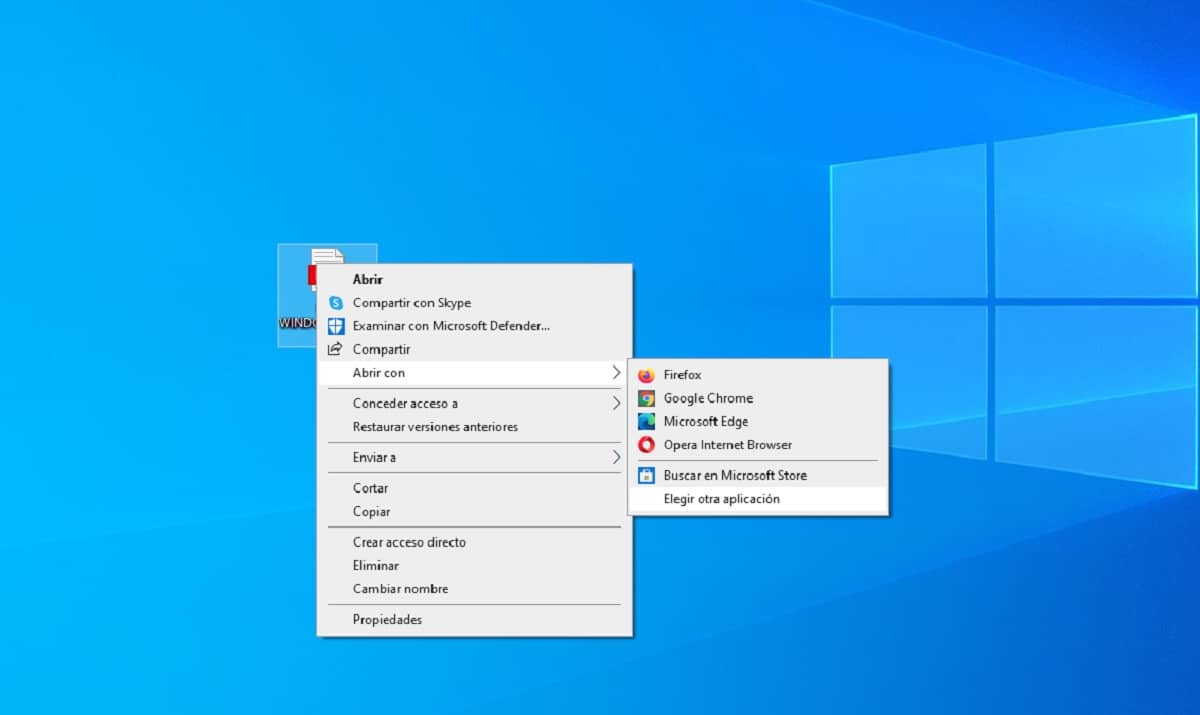
При этом Microsoft Word автоматически загрузится. Через несколько секунд программа увидит, что это PDF-файл, а не документ текстового процессора, поэтому Появится небольшое предупреждение о том, что документ PDF будет преобразован в документ Word. чтобы иметь возможность вносить изменения.
Аналогичным образом, это же предупреждение показывает, что: Если документ PDF содержит много изображений или графики, преобразование может завершиться неудачно.. Однако для большинства текстовых PDF-документов это не будет проблемой, поскольку преобразования, как правило, выполняются правильно, и, если в этом отношении возникает какая-либо ошибка, ее обычно не так уж сложно устранить, поэтому просто придется нажмите кнопку Принимать чтобы получить документ Word.

Связанная статья:
Как сохранить файл Word в PDF
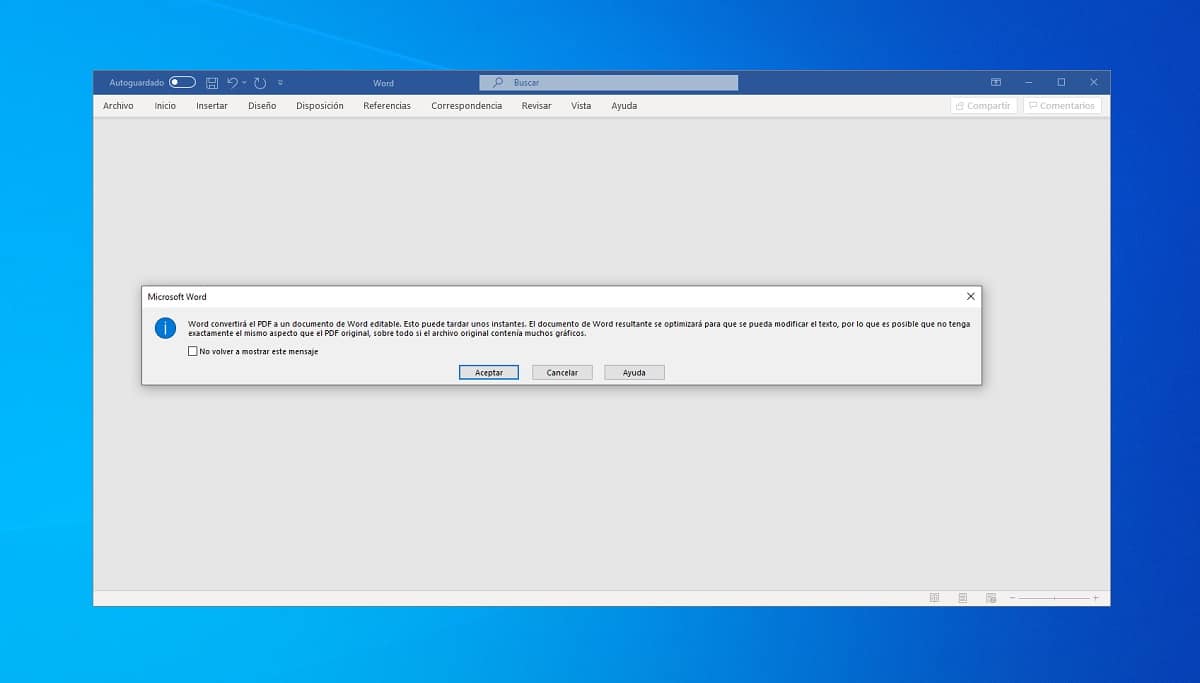
Как видите, как только это будет сделано Соответствующий документ Word откроется.в котором вы можете внести все необходимые изменения. Когда вы закончите, вам останется только сохранить его как обычный документ, и вы можете сделать это снова в формате Word DOCX или PDF, в зависимости от ваших предпочтений.





